磁带机备份软件使用手册
磁带机备份软件使用手册
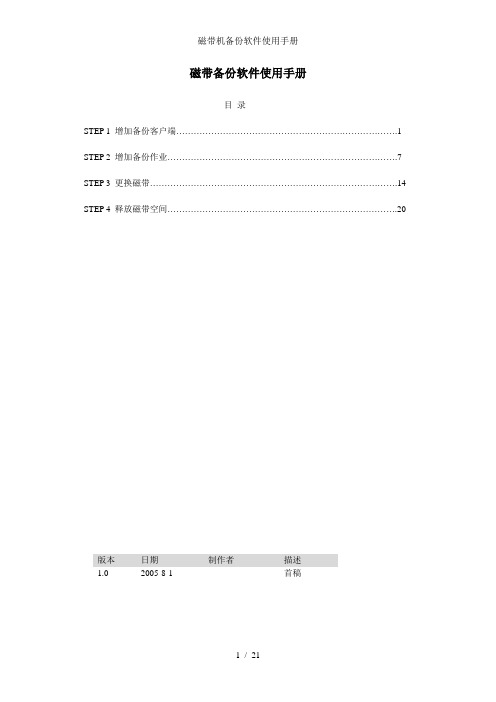
磁带备份软件使用手册目录STEP 1 增加备份客户端 (1)STEP 2 增加备份作业 (7)STEP 3 更换磁带 (14)STEP 4 释放磁带空间 (20)版本日期制作者描述1.0 2005-8-1 首稿Step 1 增加备份客户端1.打开Veritas Backup软件。
2.点击‘工具’菜单,选择‘序列号和安装’选项。
3.在弹出的窗口中点击‘下一步’按钮。
4.勾选‘远程安装’选项后,点击‘下一步’按钮。
5.在’Windows Agent/Option计算机’图标上点击鼠标右键。
选择‘添加远程计算机’。
6.选择要添加的计算机名称。
7.输入欲添加的计算机上的管理员账号和密码后,点击‘确定’按钮。
8.在弹出对话框中点击‘是’按钮。
9.点击‘下一步’按钮继续。
10.点击‘安装’按钮以进行安装。
安装成功后对方计算机会自动重启,至此安装结束。
Step 2 增加备份计划1. 打开Veritas Backup软件,定位到‘作业设置’,之后点击‘新建作业’新建备份作业。
2.输入备份列表的列表名(可选)。
点击下方的‘+’号。
定位到要备份的计算机3.勾选需要备份的文件夹。
4.在‘属性’窗口中选择‘计划’。
在计划选项中选择需要的项目。
通常备份都是按计划运行的。
点选‘根据计划运行’选项。
5.点击‘详细编辑计划’按钮。
6.点选’时间窗口’选项,在右面的选择适合的时间段。
7.选择‘月份日期’选项。
在右面点击‘全部设置’按钮以选择整个月份。
最后点击‘确定’按钮退出此窗口。
8.可以点击‘浏览计划概括’按钮观看刚才编辑的计划。
9.最后点击‘递交’按钮递交作业。
在弹出的窗口中点击‘确定’按钮完成递交。
注:当作业到达设定的时间时会自动执行。
可在作业监护器中观察到。
运行后的效果(如图)Step 3 更换磁带1.打开Veritas Backup软件。
定位到‘设备’,在下方的DELL1驱动器上单击鼠标右键,选择‘弹出(J)’选项弹出磁带(此例演试的是将星期日的磁带更换为星期一的磁带)。
使用磁带机和VERITAS备份软件-精选文档

VERITAS Backup Exec的安装
5、设置用户名和密码 提供 Backup Exec 系统服务可以使用的用户名和密码,然后单击下一步。 6、设置VERITAS数据库位置 将出现 “VERITAS Backup Exec 数据库”对话框,并提示选择存储 Backup Exec 数据库的位置, 执行以下操作之一:
中为数据库进行在线备份。
2 久经时间的考验,磁带技术是一种公认的成熟、可靠、
便捷的备份技术。
磁带机的安装
磁带机系统有两个主要组成部分,其一是驱动器,包含了磁带进/倒带的机械 部分,从而使磁头在磁带上写或记录;其二是磁带系统,包含各种长度和宽 度的(根据不同的技术)涂有磁性介质的磁带,它们可以被放置于磁带驱动 器中,通过磁头记录或传输数据。目前主流磁带技术包括有以下几种:
DAT技术 DLT技术 Super DLT技术 LTO技术 AIT技术
3
磁带机的安装
磁带机的主要技术参数: 磁带宽度 原有容量和传输率 记录技术 边读边写数据验证功能 磁带寿命 读写兼容性 接口类型 可靠性 磁带阵列
4
磁带机的安装
1、正常关闭系统、计算机及外围设备 2、将SCSI电缆的一端与主机SCSI适配器上的接口相连,拧紧螺钉将电缆固 定;将SCSI电缆的另一端与磁带机后面板上的一个接口相连,拧紧螺钉将电 缆固定。然后,将磁带机整体插入左下方的硬盘槽位,如下图所示 3、将电源线牢固插入磁带机后面的插座;
将电源线的另一端插入电源插座。 4、Win2019操作系统开机自检,会看到 设备:HP C5683A,然后安装设备驱动。
5
磁带机的安装
1、要检查是否安装成功,依次单击“开始”→“程序” →“ 管理工具” →“计算 打开“设备管理器”,可以看到设备“磁带驱动器: “HP C5683A SCSI Sequential Devic” 。
磁带机备份 (2)

9.测试和验证备份数据:定期测试和验证备份数据的完整性和可恢复性。可以选择部分数据进行恢复测试,以确保备份数据可以正确地恢复。
10.定期维护和更新:定期进行磁带机的维护工作,包括清洁磁带机、更换磁带、更新备份软件等。确保备份设备的稳定性和性能。
磁带机备份的注意事项
11.合理制定备份策略:根据数据的重要性和可恢复性需求,制定合理的备份策略。备份的频率、时间和类型等应根据实际情况进行调整。
12.定期检查备份过程:定期检查备份过程是否正常运行,确保备份数据的完整性和可靠性。如果发现备份任务失败或有异常,及时采取措施解决问题。
13.定期测试和验证备份数据:定期测试和验证备份数据的可恢复性,确保备份数据可以正确地恢复。测试过程应详细记录,以备后续参考。
2.长期稳定性:磁带纸带的保存寿命较长,可以长时间保持数据的稳定性,以确保备份数据的可靠性和可恢复性。
3.低成本:相对于其他备份设备(如硬盘阵列),磁带备份的成本相对较低。这对于预算有限的组织和企业来说是一个重要的考虑因素。
4.灵活性:磁带备份可以进行增量备份和全量备份,根据需求进行选择。增量备份只存储发生更改的数据,可以节省存储空间和备份时间。
14.存储备份数据的安全性:备份数据的存储应采取适当的安全措施,以防止数据泄露或丢失。可以使用数据加密、存储在安全的存储介质中等方式来增加数据的安全性。
15.定期更新备份设备和软件:定期更新备份设备和备份软件,以确保其兼容性和性能。及时更新可以提高备份效率和可靠性。
总结
磁带机备份是一种可靠、高容量、低成本的数据备份方式。通过选择合适的备份设备、制定合理的备份策略、定期测试和验证备份数据等措施,可以确保数据的安全性和可恢复性。在实施磁带机备份过程中,需要注意备份策略的合理性、备份过程的稳定性以及备份数据的安全性。定期更新备份设备和软件也是确保备份效率和可靠性的重要步骤。
磁带机备份方案
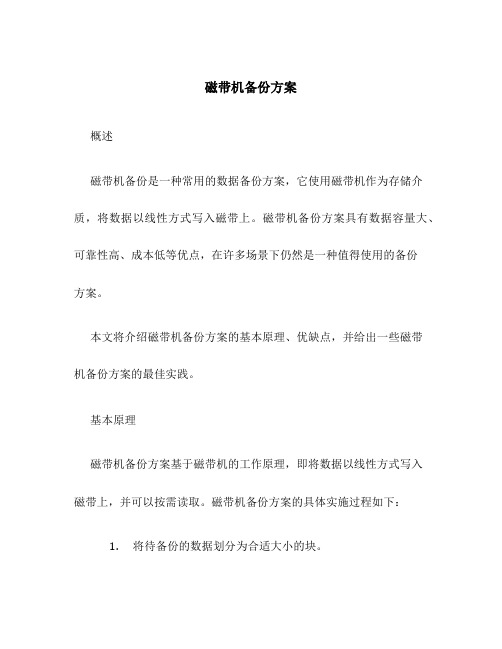
磁带机备份方案概述磁带机备份是一种常用的数据备份方案,它使用磁带机作为存储介质,将数据以线性方式写入磁带上。
磁带机备份方案具有数据容量大、可靠性高、成本低等优点,在许多场景下仍然是一种值得使用的备份方案。
本文将介绍磁带机备份方案的基本原理、优缺点,并给出一些磁带机备份方案的最佳实践。
基本原理磁带机备份方案基于磁带机的工作原理,即将数据以线性方式写入磁带上,并可以按需读取。
磁带机备份方案的具体实施过程如下:1.将待备份的数据划分为合适大小的块。
2.通过备份软件将数据块写入磁带上。
备份软件负责将数据块转化为磁带机可以识别的信号,并控制磁带机进行写入操作。
3.写入完成后,磁带可以从磁带机中取出,并存放在安全的地方。
4.当需要恢复数据时,通过备份软件控制磁带机读取对应的数据块,并进行恢复操作。
优点磁带机备份方案有以下几个优点:1.数据容量大:磁带机备份的存储容量远远大于其他备份方案,可以存储数百TB的数据。
2.可靠性高:磁带机备份方案具有数据可靠性高的特点,磁带机的读写过程可以对数据进行纠错,并且磁带机本身具有抗冲击、抗磁性能。
3.成本低:相比硬盘备份或云备份,磁带机备份方案的成本较低,磁带本身的价格低廉,并且磁带可以多次使用。
缺点磁带机备份方案也存在一些缺点:1.读取速度慢:相比硬盘备份或云备份,磁带机备份方案的读取速度较慢,特别是对于随机读取的需求。
2.操作复杂:磁带机备份方案的操作相对复杂,需要使用专门的备份软件来进行数据的备份和恢复操作。
3.可扩展性差:磁带机备份方案的扩展性较差,当需要增加备份容量时,需要购买更多的磁带机。
最佳实践下面是一些磁带机备份方案的最佳实践:1.定期检查:定期检查磁带机的状态和读写质量,确保备份数据的可靠性。
2.制定备份计划:根据业务需求,制定合理的备份计划,并确保备份的频率和数据完整性足够保障。
3.备份多个副本:为了数据的安全性,建议备份多个副本,并将其存放在不同的地点。
VTL使用教程
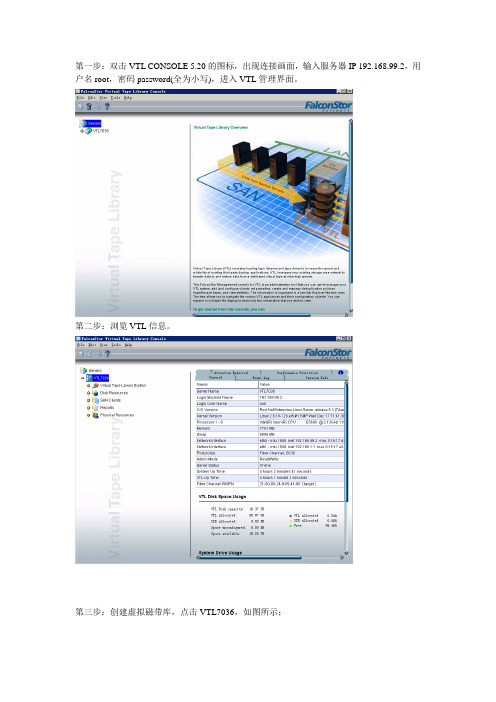
第一步:双击VTL CONSOLE 5.20的图标,出现连接画面,输入服务器IP 192.168.99.2,用户名root,密码password(全为小写),进入VTL管理界面。
第二步:浏览VTL信息。
第三步:创建虚拟磁带库,点击VTL7036,如图所示;第四步:选中virtual tape library system,右键弹出向导:第五步:运行configuration wizard.,弹出如图所示菜单第六步:点击NEXT第八步:选择FALCON VTL设备第十步:选中HP Ultrium 2-SCSI设备第十一步:将TOTAL VIRTUAL DRIVES的数量改成4,再点NEXT第十二步:将enable automated tape caching勾上,点NEXT第十三步:使用默认设置,点NEXT第十四步:不勾选enable tape duplication,点NEXT第十五步:不修改虚拟磁带信息,使用默认值。
第十六步:修改磁带容量为200G,点NEXT第十七步:完成磁带库创建,点FINISH。
第十八步:查看创建信息。
第十九步:弹出信息,点NO。
第二十步:弹出信息询问是否还需要创建磁带库,点NO。
第二十一步:设置SAN客户端第二十二步:点NEXT,输入备份服务器IP第二十三步:勾上fibre channel,点NEXT第二十四步:勾上WWPN,点NEXT第二十五步:勾上第一个选项第二十六步:查看创建信息,点FINISH。
第二十七步:询问是否还需要创建SAN CLIENT,选NO。
第二十八步:分配虚拟磁带库第二十九步:选FIBRE CHANNEL第三十步:选中192.168.31.2第三十一步:选finish第三十二步:在备份服务器的硬件管理里扫描硬件改动,即可扫描到虚拟磁带机。
至此,虚拟磁带库的创建工作全部完成,在备份软件中使用这些虚拟磁带机进行备份即可。
戴尔PowerVault 735N磁带备份软件更新指南说明书
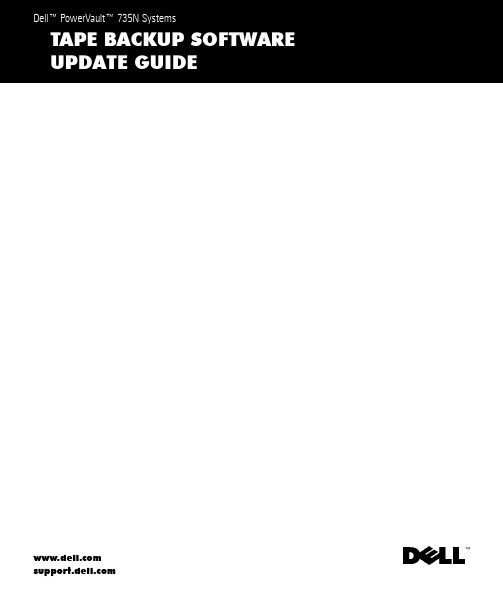
Notes, Notices, Cautions, and WarningsNOTE: A NOTE indicates important information that helps you make better use of your computer.NOTICE: A NOTICE indicates either potential damage to hardware or loss of data and tells you how to avoid the problem.CAUTION: A CAUTION indicates a potentially hazardous situation which, if not avoided, may result in minor or moderate injury.WARNING: A WARNING indicates a potentially hazardoussituation which, if not avoided, may result in severe injury.____________________Information in this document is subject to change without notice.©2001Dell Computer Corporation.All rights reserved.Reproduction in any manner whatsoever without the written permission of Dell Computer Corporation is strictly forbidden.Trademarks used in this text: Dell, the DELL logo, Dell ActiveArchive, and PowerVault are trademarks of Dell Computer Corporation; VERITAS is a registered trademark and Backup Exec is a trademark of VERITAS Software Corporation; Computer Associates and ARCserve are registered trademarks of Computer Associates International, Inc; Microsoft and Windows are registered trademarks of Microsoft Corporation.Other trademarks and trade names may be used in this document to refer to either the entities claiming the marks and names or their products. Dell Computer Corporation disclaims any proprietary interest in trademarks and trade names other than its own.March 2001P/N 7D902Rev. A00Loc al Ba ck up 1-1About This GuideThis document provides information about installing VERITAS ®Backup Exec™ 8.0 and Computer Associates ® ARCserve ® 2000, and using this software to manage local backups. NOTE:Before installing the backup software, check for the latest driver updates for your software. Y ou may need to install these updates after completing the proceduresbelow. NOTE: When backing up a data volume, Dell recommends that you deselect the ActiveArchive subdirectory that is contained within each volume. If you do not deselect this subdirectory, your backup software will back up all the snapshots on your system. This action creates multiple copies of your data, which causes you to use more tapes than necessary.Installing VERITAS Backup Exec 8.0Y ou must first install VERITAS Backup Exec on the Dell™ PowerVault™ 735N NAS appliance, and then install VERITAS Remote Administrator on a remote system.Installing VERITAS Backup Exec on the NAS ApplianceNOTE: Y ou do not need to attach a keyboard, mouse, or monitor to the NAS appliance before you install VERITAS Backup Exec. VERITAS Backup Exec supports installation using Terminal Services, and management using VERITAS Remote Administrator.1Insert the VERITAS Backup Exec CD in the CD-ROM drive of the NAS appliance.2From the NAS appliance web interface, click Maintenance and then click Terminal Services Advanced Client .3Log into the NAS appliance.4Right-click My Appliance and then click Open on the menu that displays.5Double-click the CD-ROM drive, and then double-click setup.bat in the root directory.6On the VERITAS screen that displays, click Contents .The VERITAS initial screen displays. The left-hand frame displays a file listing.7Click Backup Exec and then click Software Installation .The right-hand frame displays information about installation.8Click Install .The Welcome window displays.1-2LocalBa ck up www.dell.com|support.dell.co m9Click Next .10Click Yes to accept the software license agreement.The VERITAS Backup Exec Information window displays the system requirements and virtual memory recommendations.11Click Next .The Installing VERITAS Backup Exec window displays buttons that allow you to install Backup Exec or Remote Administrator.12Click the button to install VERITAS Backup Exec .The VERITAS Backup Exec Serial Numbers window displays.13Enter the serial number, which is supplied with the software to enable purchased features, and then click Add .If there are additional serial numbers, repeat this step.14When you are finished entering serial numbers, click Next .The VERITAS Backup Exec Install Options window displays.15Select the following options:–Backup Exec –T ape Device Drivers –Online Documentation (optional)–Enable Autoloader support (optional)Only select the Enable Autoloader support option if you use an autoloader and if you have purchased this option. NOTICE:To prevent snapshot loss and system failure, do not install the Open File Option . This option interferes with Dell ActiveArchive™.16Click Next .The Device and Media Manager Window displays.17Make sure that the first option, which disables the use of devices by Removable Storage , is selected.18Click Next .The Start Copying Files window displays what will be installed and where it will be installed.19Click Next.The VERITAS Backup Exec Setup window shows files being copied. After the fileshave been copied, the Service Account window displays.20In the User name and Password fields, enter the user name and password for the account that you want the system services to use. The user must have administratorprivileges.21When the Previous Backup Exec Installation window displays, click OK.The VERITAS Windows NT/2000 Device Driver Installs Welcome screen displays.22Click Next.The Choosing Tape Drives window displays.23Make sure that Use VERITAS tape drivers for all tape devices is selected and then click Next.The Scanning Hardware window displays the devices and drivers found by the scan.24Click Next.The Installing VERITAS Windows NT/2000 Device Drivers window displays.25Click Next.The Completing the VERITAS Windows NT/2000 Device Driver Installationwindow displays.26Click Finish to complete the installation of the device drivers.The Select T ype of Program Group window displays.27Select Common Program Group or Private Program Group and then click Next.A Question screen displays that asks whether you want to install Agent Accelerator onremote systems.28Click No.If you want to install Agent Accelerator, see the VERITAS Backup Exec onlinedocumentation for assistance.The Setup Complete window displays.Loc al Ba ck up1-31-4LocalBa ck up www.dell.com|support.dell.co m29Click Finish .30Remove the VERITAS Backup Exec CD from the CD-ROM drive.31Restart your NAS appliance.Installing VERITAS Backup Exec Remote Administrator on the Remote System 1Insert the VERITAS Backup Exec CD in the CD-ROM drive of the remote system.The CD should autoplay . If it does not, open Microsoft ® Windows ® Explorer and right-click the CD-ROM drive that contains the VERITAS software. Select Autoplay from the menu.2On the VERITAS screen that displays, click Contents .The VERITAS initial screen displays. The left-hand frame displays a file listing.3Click Backup Exec and then click Software Installation .The right-hand frame displays information about installation.4Click Install .The Welcome window displays.5Click Next .6Click Yes to accept the software license agreement.The VERITAS Backup Exec Information window displays the system requirements and virtual memory recommendations.7Click Next .The Installing VERITAS Backup Exec window displays buttons that allow you to install Backup Exec or Remote Administrator.8Click the button to install VERITAS Remote Administrator.The VERITAS Backup Exec Install Options window displays.9Select the following options:–Remote Administrator –Online Documentation (optional)10Click Next.The Start Copying Files window displays what will be installed and where it will beinstalled.11Click Next.The Select T ype of Program Group window displays.12Select Common Program Group or Private Program Group and then click Next.The Setup Complete window displays.13Click Finish.14Remove the VERITAS Backup Exec CD from the CD-ROM drive.Using VERITAS Backup Exec 8.0 Remote Administrator1On the remote system, click the Start button and point to Programs→ VERITAS Backup Exec→ VERITAS Backup Exec.The Connect to Server window displays.2Enter the name of the NAS appliance in the Server field.3Enter login information in the Login Information fields and then click OK.The Backup Exec Assistant window, which displays in front of the Backup Execwindow, provides wizards for many common backup tasks. Y ou can also use the Toolsmenu on the Backup Exec window to display the Backup Exec Assistant.Use Remote Administrator to manage all your backup jobs just as you would from thelocal application. See the VERITAS Backup Exec documentation for moreinformation on how to use the software.Installing ARCserve 2000To use ARCserve 2000 to back up your system, you must first install ARCserve 2000 on theNAS appliance, and then install ARCserve Manager on a remote system.Loc al Ba ck up1-51-6LocalBa ck up www.dell.com|support.dell.co mInstalling ARCserve 2000 on the NAS ApplianceNOTE: Y ou must first attach a keyboard, mouse, and monitor to the system before you install ARCserve 2000. ARCserve 2000 cannot be installed or managed using Terminal Services.1Insert the ARCserve 2000 CD in the CD-ROM drive of the NAS appliance.The CD should autoplay . If it does not, open Windows Explorer and right-click the CD-ROM drive that contains the ARCserve 2000 software. Select Autoplay from the menu.The ARCserve 2000 Product Explorer window displays.2Expand the ARCserve 2000 Advanced Edition tree and select Standard Setup .3Click Install .The ARCserve 2000 Welcome window displays.4Click Next .5Click Yes to accept the software license agreement.The Customer Information window displays.6Enter your name and organization and then click Next .The Setup T ypes window displays.7Select Complete and then click Next .The Select Destination Folder window displays.8Click Next .The Select Database window displays.9Select ARCserve Standard Database or Microsoft SQL Database and then click Next .The Ready to Install the Program window displays.Select Microsoft SQL Database only if you use Microsoft SQL to store your backup database.10Click Install .The Installing ARCserve 2000 window displays. When installation is complete, the System Account window displays.11Enter information in all the fields and then click Next .The ARCserve 2000 Installer Information window displays.12Click OK.The ARCserve 2000 Setup Completed window displays.13Click Finish.Y ou are prompted to restart your system.14Click No. Y ou will restart your system after completely installing the software.15In the ARCserve 2000 Product Explorer, expand the Service Pack 1for ARCserve 2000 tree, click Update ARCserve 2000 Workstation/Advanced Edition, and thenclick Install.Follow the instructions to complete installation.16In the ARCserve 2000 Product Explorer, expand the Latest Updates tree, click Install Latest Updates, and then click Install.Follow the instructions to complete installation.17Exit ARCserve 2000 Product Explorer.18Remove the ARCserve 2000 CD from the CD-ROM drive.19Restart your NAS appliance.Installing ARCserve Manager on the Remote System1Insert the ARCserve 2000 CD in the CD-ROM drive of the remote system.The CD should autoplay. If it does not, open Windows Explorer and right-click theCD-ROM drive that contains the ARCserve 2000 software. Select Autoplay from themenu.The ARCserve 2000 Product Explorer window displays.2Expand the ARCserve 2000 Advanced Edition tree and select Standard Setup.3Click Install.The ARCserve 2000 Welcome window displays.4Click Next.5Click Yes to accept the software license agreement.The Customer Information window displays.Loc al Ba ck up1-71-8Local Ba ck up ww w .d e l l .c o m | s u p p o r t .d e l l .c o m 6Enter your name and organization and then click Next .The Setup T ypes window displays.7Select Custom and then click Next .The Select Database window displays.8Select ARCserve Standard Database or Microsoft SQL Database and then click Next .The Ready to Install the Program window displays.Select Microsoft SQL Database only if you use Microsoft SQL to store your backup database.9Click Install .The Installing ARCserve 2000 window displays. When installation is complete, the System Account window displays.10Complete all the fields and then click Next .The ARCserve 2000 Installer Information window displays.11Click OK .The ARCserve 2000 Setup Completed window displays.12Click Finish .Y ou are prompted to restart your system.13Click No . Y ou will restart your system after completely installing the software.14In the ARCserve 2000 Product Explorer , expand the Service Pack 1 for ARCserve 2000 tree, click Update ARCserve 2000 Workstation/Advanced Edition , and then click Install.Follow the instructions to complete installation.15In the ARCserve 2000 Product Explorer , expand the Latest Updates tree, click Install Latest Updates , and then click Install.Follow the instructions to complete installation.16Exit ARCserve 2000 Product Explorer .17Remove the ARCserve 2000 CD from the CD-ROM drive.18Restart your remote system.Using ARCserve 2000 Remote Manager1On the remote system, click the Start button and point to Programs→ ARCserve→ARCserve Manager.The ARCserve Quick Access window displays.The ARCserve Quick Access window provides wizards for many common backuptasks. Y ou can use these wizards or go through the standard menus to perform yourbackup tasks.2Enter the name of the NAS appliance in the Server field at the top of the screen to manage the backup software on the NAS appliance.Y ou can manage all your backup jobs from this application, just as you would managethem from the local application. See the ARCserve 2000 documentation for moreinformation on how to use the software.Backing Up SnapshotsBacking up snapshots eliminates the possibility of files changing during the backup job.Snapshots always contain the data that existed when the snapshot was taken.NOTE: When backing up a snapshot, Dell recommends that you deselect the ActiveArchivesubdirectory that is contained within each snapshot. If you do not deselect this subdirectory, yourbackup software will back up all the snapshots on your system. This action creates multiplecopies of your data, which causes you to use more tapes than necessary.To back up a snapshot:1Use the PowerVault NAS Manager to create a snapshot.2Select the snapshot in your backup software.3Deselect the ActiveArchive subdirectory.4Back up the snapshot just as you would a standard file system.Limitations on Backing Up Snapshots•Y ou cannot do incremental or differential backups of snapshots.•Y ou cannot use GFS rotation schemes when backing up snapshots.Loc al Ba ck up1-91-10Local Ba ck up ww w .d e l l .c o m | s u p p o r t .d e l l .c o m •Y ou cannot schedule a backup of a snapshot.Y ou must do a manual backup of snapshot files because each snapshot file name is unique in that it includes the date and time (hour-minute-second) that the snapshot was taken.•When you restore a snapshot, you must redirect the restore to a location other than the original snapshot location. A restore to the original location will not be successful.。
戴尔 110t lto-2 磁带机用户手册说明书
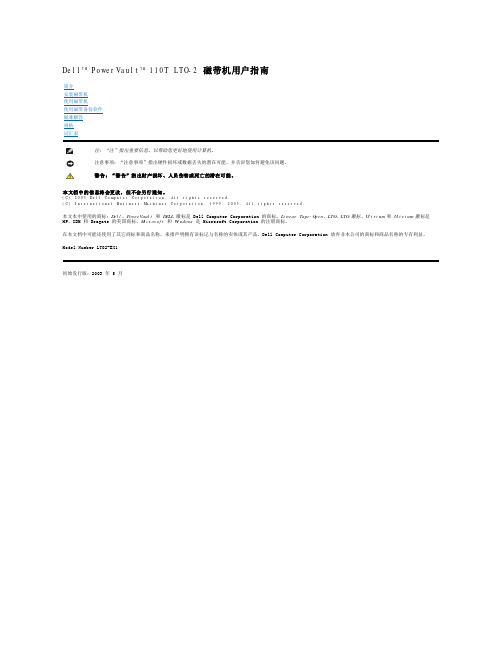
电流(c u r r e n t):单位时间的电荷量。
电流以安培计量。
电源接口(p o w e r c o n n e c t o r):外壳的内部电源线连接到的接口,位于磁带机背面。
电源线(p o w e r c o r d):将设备连接到电源的连接线。
读(r e a d):从存储设备、数据介质或其它源获取或转译数据。
端口(p o r t):(1)系统或网络访问点,用于数据进出。
(2)设备上的接口,其它设备(例如,显示器和打印机)的电缆连接到该接口上。
(3)对硬件的物理连接的表示。
端口有时指适配器,但在一个适配器上可以有多个端口。
终结器(t e r m i n a t o r):(1)用于结束 SCSI 总线的部件。
(2)一种单端口、75 欧姆的设备,用于从传输线吸收能量。
通过吸收无线电频率信号,终结器防止能量反射回电缆线路。
终结器通常是被屏蔽的,这可防止不想要的信号进入电缆系统或有效的信号离开电缆系统。
F发光二极管(l i g h t-e m i t t i n g d i o d e):一种半导体管,当受到施加的电压时发光,用在电子显示器中。
伏特(v o l t):电位差和电动势的 SI(国际)单位。
正式定义是:当在带一安培恒定电流的导体上的两点之间耗散的功率等于一瓦特时,这两点间的电位差。
服务器(s e r v e r):通过网络为一个或多个客户机提供服务的功能性设备。
其示例包括文件服务器、打印服务器或邮件服务器。
IBM pSeries、IBM iSeries、HP 和 Sun都是服务器。
与“主机”(host)同义。
复位(r e s e t):将设备或电路返回为清除状态。
G固件(f i r m w a r e):通常作为操作系统一部分交付的专有代码。
固件比从可替换介质装入的软件更高效,并且比纯硬件电路更适应于更改。
固件的一个示例是 PC 主板上的只读内存(ROM)中的基本输入/输出系统(BIOS)。
虚拟磁带库备份安装说明
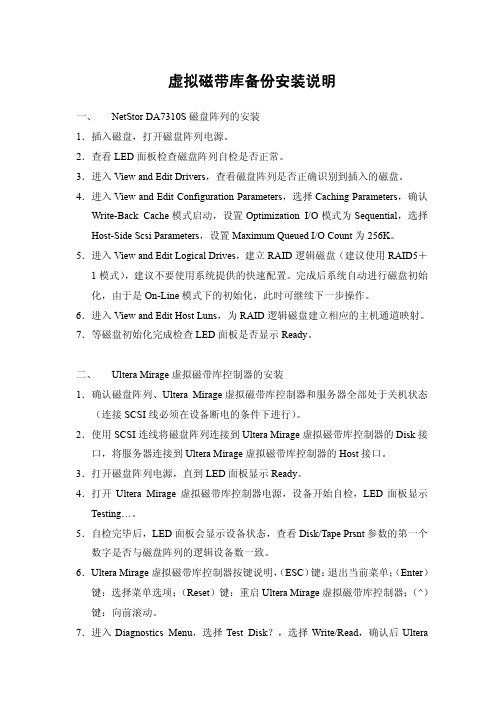
虚拟磁带库备份安装说明一、 NetStor DA7310S磁盘阵列的安装1.插入磁盘,打开磁盘阵列电源。
2.查看LED面板检查磁盘阵列自检是否正常。
3.进入View and Edit Drivers,查看磁盘阵列是否正确识别到插入的磁盘。
4.进入View and Edit Configuration Parameters,选择Caching Parameters,确认Write-Back Cache模式启动,设置Optimization I/O模式为Sequential,选择Host-Side Scsi Parameters,设置Maximum Queued I/O Count为256K。
5.进入View and Edit Logical Drives,建立RAID逻辑磁盘(建议使用RAID5+1模式),建议不要使用系统提供的快速配置。
完成后系统自动进行磁盘初始化,由于是On-Line模式下的初始化,此时可继续下一步操作。
6.进入View and Edit Host Luns,为RAID逻辑磁盘建立相应的主机通道映射。
7.等磁盘初始化完成检查LED面板是否显示Ready。
二、 Ultera Mirage虚拟磁带库控制器的安装1.确认磁盘阵列、Ultera Mirage虚拟磁带库控制器和服务器全部处于关机状态(连接SCSI线必须在设备断电的条件下进行)。
2.使用SCSI连线将磁盘阵列连接到Ultera Mirage虚拟磁带库控制器的Disk接口,将服务器连接到Ultera Mirage虚拟磁带库控制器的Host接口。
3.打开磁盘阵列电源,直到LED面板显示Ready。
4.打开Ultera Mirage虚拟磁带库控制器电源,设备开始自检,LED面板显示Testing…。
5.自检完毕后,LED面板会显示设备状态,查看Disk/Tape Prsnt参数的第一个数字是否与磁盘阵列的逻辑设备数一致。
6.Ultera Mirage虚拟磁带库控制器按键说明,(ESC)键:退出当前菜单;(Enter)键:选择菜单选项;(Reset)键:重启Ultera Mirage虚拟磁带库控制器;(^)键:向前滚动。
磁带机备份软件使用手册
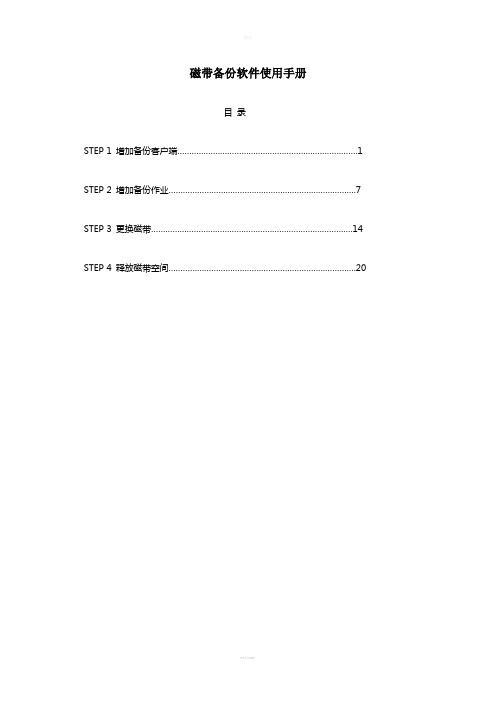
磁带备份软件使用手册目录STEP 1 增加备份客户端 (1)STEP 2 增加备份作业 (7)STEP 3 更换磁带 (14)STEP 4 释放磁带空间 (20)版本日期制作者描述1.02005-8-1首稿Step 1 增加备份客户端1.打开Veritas Backup软件。
2.点击‘工具’菜单,选择‘序列号和安装’选项。
3.在弹出的窗口中点击‘下一步’按钮。
4.勾选‘远程安装’选项后,点击‘下一步’按钮。
5.在’Windows Agent/Option计算机’图标上点击鼠标右键。
选择‘添加远程计算机’。
6.选择要添加的计算机名称。
7.输入欲添加的计算机上的管理员账号和密码后,点击‘确定’按钮。
8.在弹出对话框中点击‘是’按钮。
9.点击‘下一步’按钮继续。
10.点击‘安装’按钮以进行安装。
安装成功后对方计算机会自动重启,至此安装结束。
Step 2 增加备份计划1. 打开Veritas Backup软件,定位到‘作业设置’,之后点击‘新建作业’新建备份作业。
2.输入备份列表的列表名(可选)。
点击下方的‘+’号。
定位到要备份的计算机3.勾选需要备份的文件夹。
4.在‘属性’窗口中选择‘计划’。
在计划选项中选择需要的项目。
通常备份都是按计划运行的。
点选‘根据计划运行’选项。
5.点击‘详细编辑计划’按钮。
6.点选’时间窗口’选项,在右面的选择适合的时间段。
7.选择‘月份日期’选项。
在右面点击‘全部设置’按钮以选择整个月份。
最后点击‘确定’按钮退出此窗口。
8.可以点击‘浏览计划概括’按钮观看刚才编辑的计划。
9.最后点击‘递交’按钮递交作业。
在弹出的窗口中点击‘确定’按钮完成递交。
注:当作业到达设定的时间时会自动执行。
可在作业监护器中观察到。
运行后的效果(如图)Step 3 更换磁带1.打开Veritas Backup软件。
定位到‘设备’,在下方的DELL1驱动器上单击鼠标右键,选择‘弹出(J)’选项弹出磁带(此例演试的是将星期日的磁带更换为星期一的磁带)。
Backup Exec 2010 R3+HP磁带机操作手册
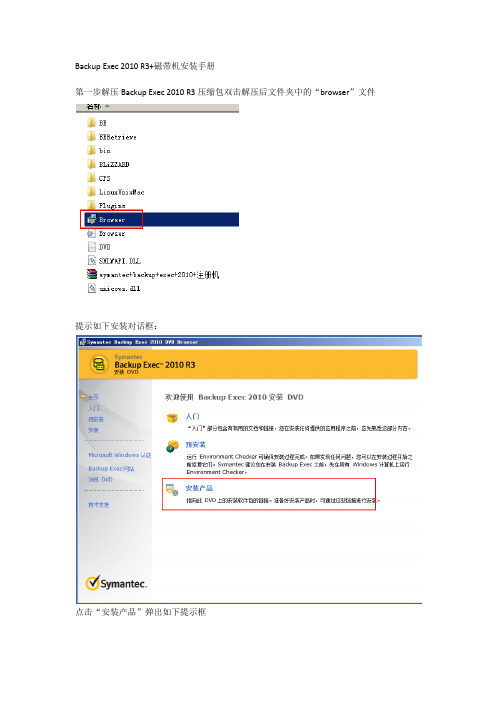
Backup Exec 2010 R3+磁带机安装手册
第一步解压Backup Exec 2010 R3压缩包双击解压后文件夹中的“browser”文件
提示如下安装对话框:
点击“安装产品”弹出如下提示框
双击“Backup Exec”开始安装,弹出如下对话框,选中“同意软件许可协议”点击下一步继续安装
备注:Backup Exec Remote Agent 是安装代理,这一个是在需要备份的服务器上安装Backup Exec Retrieve 是检索功能
在安装类型对话框中我们选中“典型安装”然后使用默认设置安装,直至软件安装完成。
在服务帐号对话框中我们选中的是使用域管理员帐号作为备份帐号因此需要在“用户名、密码、域”中输入相应的用户名,密码和域信息。
然后继续点击“下一步”完成安装
在系统弹出“安装想到已经完成,单机“完成”退出向导”对话框是,我们将“加入backup exec产品改进计划”“查看自述文件”等前面的勾去掉,如图:
点击“下一步”完成安装。
配置BE
双击桌面上的快捷方式“”运行BE软件进入配置页面
首先点击“创建登录帐号”设置备份帐号和密码
然后点击“下一步”
继续下一步
输入相应的用户名和密码,然后保持默认选项一直点点一步完成登录账户的创建。
配置完登录帐号后接下来配置“配置设备”如图
点击“配置设备”----磁带设备,选择相应的磁带设备,具体操作如图
完成设备配置之后,我们再创建一个“介质集”具体操作如图
以上配置完成后我们可以开始备份作业的设置了
选中主页面的“作业设置”—新建作业具体操作如图。
磁带备份文档
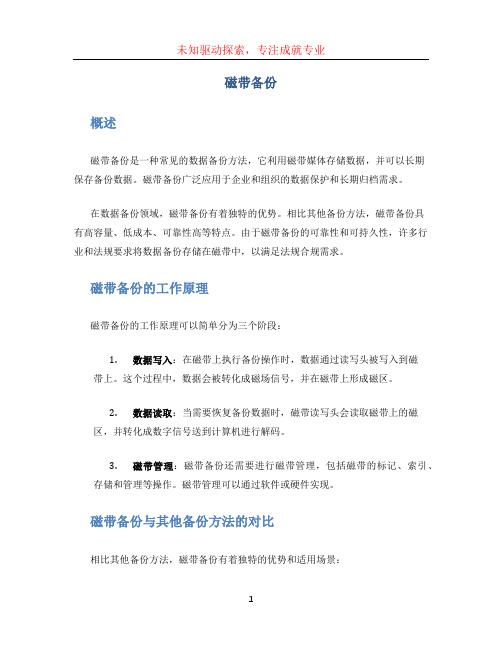
磁带备份概述磁带备份是一种常见的数据备份方法,它利用磁带媒体存储数据,并可以长期保存备份数据。
磁带备份广泛应用于企业和组织的数据保护和长期归档需求。
在数据备份领域,磁带备份有着独特的优势。
相比其他备份方法,磁带备份具有高容量、低成本、可靠性高等特点。
由于磁带备份的可靠性和可持久性,许多行业和法规要求将数据备份存储在磁带中,以满足法规合规需求。
磁带备份的工作原理磁带备份的工作原理可以简单分为三个阶段:1.数据写入:在磁带上执行备份操作时,数据通过读写头被写入到磁带上。
这个过程中,数据会被转化成磁场信号,并在磁带上形成磁区。
2.数据读取:当需要恢复备份数据时,磁带读写头会读取磁带上的磁区,并转化成数字信号送到计算机进行解码。
3.磁带管理:磁带备份还需要进行磁带管理,包括磁带的标记、索引、存储和管理等操作。
磁带管理可以通过软件或硬件实现。
磁带备份与其他备份方法的对比相比其他备份方法,磁带备份有着独特的优势和适用场景:•高容量和低成本:磁带备份媒体的容量可以达到几十TB,相比硬盘和光盘等媒体,容量更大。
此外,磁带备份价格相对较低,适合大规模备份需求。
•长期保存:磁带备份的媒体寿命通常比其他备份媒体更长,可以保存数十年的时间。
这对于需要长期保留备份数据的组织和行业非常重要。
•可靠性高:磁带备份的媒体可以抵抗较高的温度、湿度和磁场干扰等因素。
磁带备份媒体相对稳定可靠,适合关键数据备份。
然而,磁带备份也有一些局限性。
由于磁带备份需要机械部件进行数据读写,速度相对较慢,不适合需要快速恢复数据的场景。
此外,磁带备份的索引和恢复操作需要相应的管理软件支持,对于一些小规模环境可能需要额外的投入。
磁带备份的最佳实践在进行磁带备份时,有一些最佳实践可以帮助提高备份效果和管理效率:1.定期验证备份:定期验证备份数据的完整性和可恢复性,并记录验证结果。
这样可以确保备份数据的有效性。
2.使用多套磁带轮换:使用多套磁带轮换,将备份数据保存在不同的磁带上,并定期更换使用的磁带。
VERITAS-NetBackup管理操作手册
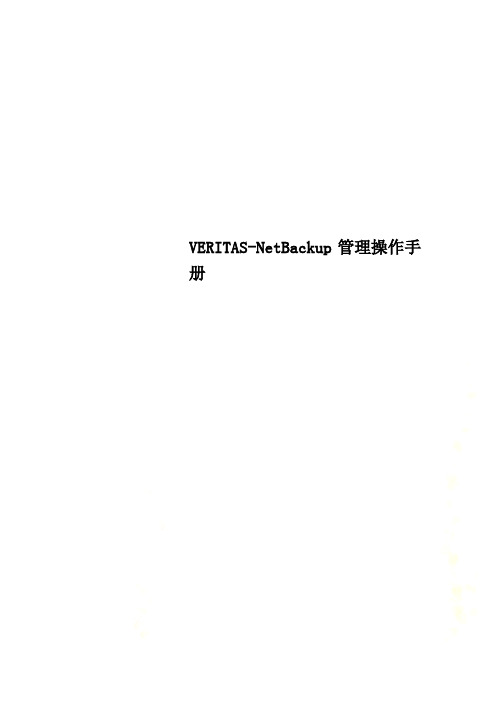
VERITAS-NetBackup管理操作手册VERITAS NetBackup TM 6.0 管理维护手册VERITAS NetBackup TM6.0 (2)VERITAS NETBACKUP (NBU) 简介 (4)NBU基本概念 (6)管理界面 (8)存储单元管理 (9)创建新的存储单元 (9)修改已有存储单元的属性 (14)删除已有的存储单元 (15)存储单元属性 (16)策略管理 (18)创建备份策略 (18)修改备份策略 (25)修改计划 (26)修改客户端设置 (28)手工备份 (29)目录管理 (31)察看报告 (31)状态监控 (33)拓扑监控 (34)作业监控 (35)服务监控 (37)进程监控 (37)驱动器监控 (38)VERITAS NETBACKUP (NBU) 简介NBU是Veritas 公司提供的企业级备份管理软件,它支持多种操作系统,包括UNIX、Microsoft Windows、OS/2以及Macintosh等。
目前,NBU是国际上使用最广的备份管理软件。
NBU采用全图形的管理方式,同时提供命令行接口,适应不同的用户需求。
它提供了众多的性能调整能力,从管理角度看,其高性能特征十分明显。
如提供多作业共享磁带机、大作业并行数据流备份、完善的监控报警、动态备份速度调整等能力,为用户的集中式存储管理提供了灵活和卓有成效的手段。
通过管理界面,管理员可以设置网络自动备份策略,这些备份可以是完全备份,也可以是增量备份。
管理员也可以手动备份客户端数据。
客户端用户可以从客户端备份(Backup)/恢复(Restore)/归档(Archive)自己的数据。
同时,NBU还管理存储设备。
如果采用磁带库,它可以驱动机械手(磁带库使用机械手作为磁带自动加载工具),管理磁带。
NBU 包括Server/Client软件:1.在需要连接存储设备(如磁带库或光盘库)的服务器上安装Server 软件。
磁带机使用手册

问:磁带故障最常见的原因答:正常的磨损可以导致磁带损坏,如磁带读写数据时与读/写磁头表面长时间地一遍一遍地摩擦。
备份管理员操作磁带时,磁带可能被丢来丢去,一层一层地码放在金属盒子里面,或者受到振动导致磁带盒里脆弱的部件损坏。
也有环境问题导致的磁带损坏。
高温或者低温,湿度,灰尘都可以导致磁带故障。
当然也有磁带机里磁带旋转时的转动传送的问题。
问:除了磁带故障外,关于磁带操作我们还需要注意哪些问题?答:使用备份监视软件监视磁带盒磁带机,这样你就可以知道磁带和磁带机的质量和性能是否已经开始变差。
这样你就可以进一步知道某一磁带上的数据是否需要迁移到新的磁带上去。
要记住两件最重要的事情:操作磁带要轻拿轻放;随时监视磁带。
这样你就可以明确地知道他们执行状态是否良好,是否出现了某些质量问题。
问:2-4GB的HP DDS数据磁带的使用寿命大约为多长?答:据惠普称,DDS系列数据磁带产品至少可承受2,000次读写或100次完全备份,也就是说,可以保证10年的存档寿命。
问:磁带应该有多长的使用寿命?答:如果你问的是磁带的记忆能力而不是存储介质的记忆能力,通常没法给出一个确切的答案(至少我个人意见如此)。
问题的答案依赖于你所处的环境。
首先,要看你究竟使用的是何种存储介质以及它们预定的总读写次数。
然后将这项数据和你一周内对它的读写次数进行比较。
记住,磁头每经过磁带一次,“读写次数”都要增加一次,包括倒带、快进等都要计算在内。
经常会有一些人会发现他们永远也不会使用到自己磁带的极限读写次数。
当然,如果你不均匀地使用你的磁带,而像擦皮鞋一样经常的读写某段磁带(很多人都是这样),那么事情就没法预料了。
这种做法会显著增加你的磁带中某一段的数据读写次数,从而大大降低磁带的寿命。
最简单的回答是:“把磁带一直用到它报废,然后将它扔到一边儿去!”问:如何防止磁带恢复失效曾经人们都开玩笑说:“备份永远不会出错,只有恢复才会失效。
”不幸的是,这个玩笑给人带来更多的却是痛苦。
Dell PowerVault LTO 磁带机 用户指南说明书
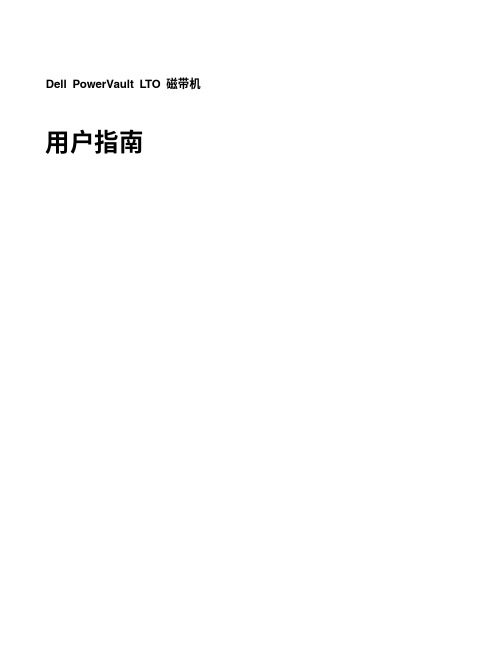
ix
x Dell PowerVault LTO 磁带机: 用户指南
简介
v 『概述』 – 第 2 页的『串行连接的 SCSI (SAS) 接口』
v 第 2 页的『加密』 v 第 3 页的『规范和功能部件』 v 第 4 页的『磁带备份软件』 v 第 4 页的『前面板』 v 第 6 页的『后面板』
概述
加密
该磁带机具有采用 T10 加密方法的应用程序管理的加密 (AME)。您必须有支持加密的应用程序才能使用磁带 机加密功能。仅 LTO Ultrium 4 和更高版本的数据盒带支持数据加密。有关更多信息,请参阅应用程序支持 文档。
2 Dell PowerVault LTO 磁带机: 用户指南
规范和功能部件
本文档中的信息可能会有更改,恕不另行通知。 Copyright © 2017 Dell Inc. or its subsidiaries. All rights reserved. Dell、EMC 和其他商标是 Dell Inc. 或其子公司的商标。其他商标可能是其各自拥有者的商标。 v 内置磁带机型号:LTO Ultrium 8-H、LTO Ultrium 7-H、LTO Ultrium 6-H、LTO Ultrium5-H、LTO Ultrium 4-H
设置磁带机 . . . . . . . . . . . . . . 9
预安装的内置磁带机 . . . . . . . . . . . . 9 安装内置磁带机 . . . . . . . . . . . . . 9
安装内置磁带机 - 分步指导 . . . . . . . . 9 安装外置和机架安装式磁带机 . . . . . . . . 13
操作磁带机 . . . . . . . . . . . . . . 17 装入、卸装盒带以及设置盒带写保护 . . . . . . 18 维护盒带 . . . . . . . . . . . . . . . 21 清洁磁带机械装置 . . . . . . . . . . . . 22
AS400中磁带备份数据步骤
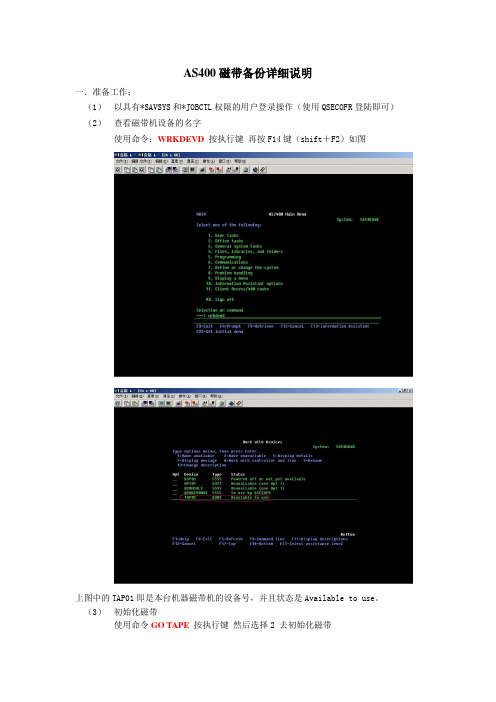
AS400磁带备份详细说明一.准备工作:(1)以具有*SAVSYS和*JOBCTL权限的用户登录操作(使用QSECOFR登陆即可)(2)查看磁带机设备的名字使用命令:WRKDEVD按执行键再按F14键(shift+F2)如图上图中的TAP01即是本台机器磁带机的设备号,并且状态是Available to use。
(3)初始化磁带使用命令GO TAPE按执行键然后选择2 去初始化磁带Note:上图红圈中的参数是需要填写和修改的,其中Device 就是上一步我们查看到的设备名(这里是tap01)。
参数New volume identifier 就是指定磁带卷标,可以设定一个统一的格式(是必填不的)。
参数New owner identifier 所有者的标识,可以填写一些关于这个磁带所要备份内容的一个说明如备份的日期。
参数Check for active files 改成*NO 可以加快磁带格式化的速度。
根据数据量实际情况把要用到的磁带都先格式化好,在备份过程中如果一盒磁带装不下,它只会提示换磁带不会提示格式化磁带。
(4)用ENDDOMSVR+服务器名停止DOMINO服务器二.备份(1)全系统备份建议:在做全系统备份前先重起一次服务器执行一次 rclstg的命令在备份前使用endsbs *all *immed 的命令来结束子系统然后使用wrksbs 来查看子系统结束的情况,最后应该就剩下QBASE一个子系统。
使用命令GO SA VE 进入SA VE 菜单,选择21 回车上图显示系统全备份会执行那些操作。
确认后按回车键上图中红色框标记的是需要修改的参数。
参数Prompt for commands 意思是是否需要命令提示,如果选择Y,系统在执行前一图中的每一步操作时都需要你进行确认后才执行,如果选择N,系统会自动完成所有操作,不需要人为干涉。
参数Check for active files 意思是在备份前检查有没有在使用的文件(也就是说有没有目标被锁定)如果在备份前重起过服务器那么这个参数就不是那么重要了。
Veritas nbu使用手册.
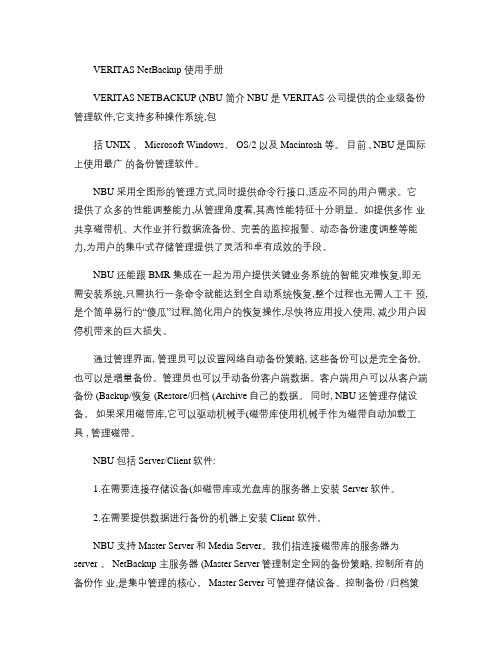
VERITAS NetBackup 使用手册VERITAS NETBACKUP (NBU 简介 NBU 是 VERITAS 公司提供的企业级备份管理软件,它支持多种操作系统,包括 UNIX 、 Microsoft Windows、 OS/2以及 Macintosh 等。
目前 , NBU是国际上使用最广的备份管理软件。
NBU 采用全图形的管理方式,同时提供命令行接口,适应不同的用户需求。
它提供了众多的性能调整能力,从管理角度看,其高性能特征十分明显。
如提供多作业共享磁带机、大作业并行数据流备份、完善的监控报警、动态备份速度调整等能力,为用户的集中式存储管理提供了灵活和卓有成效的手段。
NBU 还能跟 BMR 集成在一起为用户提供关键业务系统的智能灾难恢复,即无需安装系统,只需执行一条命令就能达到全自动系统恢复,整个过程也无需人工干预,是个简单易行的“傻瓜”过程,简化用户的恢复操作,尽快将应用投入使用, 减少用户因停机带来的巨大损失。
通过管理界面, 管理员可以设置网络自动备份策略, 这些备份可以是完全备份, 也可以是增量备份。
管理员也可以手动备份客户端数据。
客户端用户可以从客户端备份 (Backup/恢复 (Restore/归档 (Archive自己的数据。
同时, NBU 还管理存储设备。
如果采用磁带库,它可以驱动机械手(磁带库使用机械手作为磁带自动加载工具 , 管理磁带。
NBU 包括 Server/Client软件:1.在需要连接存储设备(如磁带库或光盘库的服务器上安装 Server 软件。
2.在需要提供数据进行备份的机器上安装 Client 软件。
NBU 支持 Master Server和 Media Server。
我们指连接磁带库的服务器为server 。
NetBackup 主服务器 (Master Server管理制定全网的备份策略, 控制所有的备份作业,是集中管理的核心。
Master Server可管理存储设备、控制备份 /归档策略和恢复操作。
磁带机使用指南

磁带机备分数据使用指南
1.备分数据
首先打开备分工具,选择备分,再选择需要备分的内容,备分目的地选择磁带,备分媒体或文件名:如果你的磁带没有备分过任何数据就在下拉菜单里选择[新建],如果已经备分过数据,就选择已经存在的那个备分集名。
再点击[开始备分]。
按照前面提示到[备分作业信息]这一步的时候,下面就有两个选项,如果磁带是第一次进行备分的话默认将只能选择第二项,当进行第二次备分的时候,在[备分媒体或文件名]处选择第一次备分集的名称而不要选择新建,这样的话到[备分作业信息]选项里就可以选择第二项[用备分替换媒体上的数据],进行这样的备分就会把之前备分的数据覆盖,也就意味着之前备分的数据将不再存在,一般磁带够用的话就选择第一项就可以了。
再点击[开始备分]。
PS.之前说的[卷影复制]是指对你当前状态下的数据进行一个备分的过程,当你当前状态的
数据遭到破坏的时候,它可以通过磁带进行过的卷影复制备分的数据恢复到数据的当前这样一种状态。
这个磁带机本来很简单的,你把它想复杂了而已。
深圳市朗思通普信息技术有限公司
Joe.Wen。
VXA-2磁带机在Win2003服务器备份工具中的使用
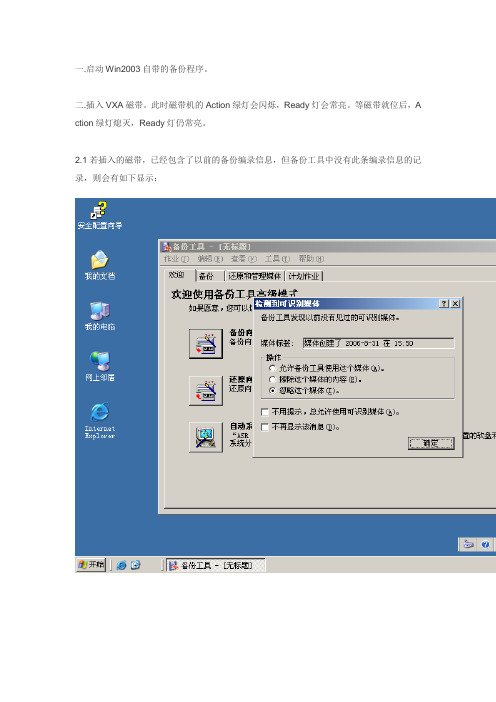
一.启动Win2003自带的备份程序。
二.插入VXA磁带。
此时磁带机的Action绿灯会闪烁,Ready灯会常亮。
等磁带就位后,A ction绿灯熄灭,Ready灯仍常亮。
2.1 若插入的磁带,已经包含了以前的备份编录信息,但备份工具中没有此条编录信息的记录,则会有如下显示:选择“允许备份工具使用这个媒体”即可。
备份程序会识别磁带上以前的备份编录信息,并添加到Ecrix VXA-1下面,即可用于备份。
如下图:2.2 若插入的磁带上,已经包含了以前的备份编录信息,且备份工具中,已经有此条编录信息的记录,则在“还原和管理媒体”中,“媒体位置”的状态会从“脱机”变成“IBM VXA-2 SCSI T ape Drive”:2.3.1 若插入的磁带上,有不能识别的备份编录信息,则会有如下提示,选择否,数据会被清除:2.3.2在“还原和管理媒体”中,右键单击“无法识别”中的媒体,然后选择“标为可用”。
三.在“备份”中,选择要备份的目录,备份目的地选为Ecrix VXA-1。
在备份媒体或文件名处:3.1 若是已经包含了以前的备份编录信息的磁带,则选择识别好的编录。
3.2 若磁带中有不能识别的备份编录信息,且已经按照2.3将磁带“标为可用”,则选择新建。
在第4步点击备份之后,可能还会有“正在等上一个媒体操作结束…”的提示。
四.备份时,可以选择“将备份附加到媒体”或者“用备份替换媒体上的数据”。
前者用于将备份追加到旧的备份编录信息上,而后者用于创建新的备份编录信息(会删除以前的)。
选择“用备份替换媒体上的数据”,与在“备份媒体或文件名”处选择新建,是等效的。
点击备份之后,先后出现“正在装载媒体”、“正在倒带,请稍后…”、“准备用卷影复制进行备份…”等等,最终完成。
此过程中,磁带机的Action绿灯会闪烁,Ready灯为常亮。
正在装载媒体正在倒带,请稍后…准备用卷影复制进行备份…从计算机备份文件正在倒带,请稍后…完成五.备份完成后,在“还原和管理媒体”中,右键单击磁带机中磁带所对应的编录,然后选择“从驱动器弹出”。
Data+Protector+Express备份软件使用说明
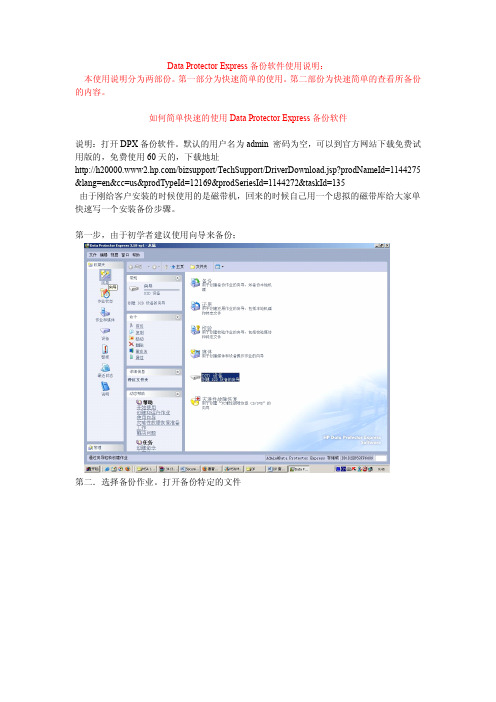
Data Protector Express备份软件使用说明:本使用说明分为两部份。
第一部分为快速简单的使用。
第二部份为快速简单的查看所备份的内容。
如何简单快速的使用Data Protector Express备份软件说明:打开DPX备份软件。
默认的用户名为admin密码为空,可以到官方网站下载免费试用版的,免费使用60天的,下载地址/bizsupport/TechSupport/DriverDownload.jsp?prodNameId=1144275 &lang=en&cc=us&prodTypeId=12169&prodSeriesId=1144272&taskId=135由于刚给客户安装的时候使用的是磁带机,回来的时候自己用一个虑拟的磁带库给大家单快速写一个安装备份步骤。
第一步,由于初学者建议使用向导来备份;第二.选择备份作业。
打开备份特定的文件第三步给备份作业命名第四步:选择需要备份的作业。
第五步选择备份的媒体,我在此处选择的是虑拟库的存储,注意后面的自动格式化模式:第六步:选择备份的模式,注意最后一项一定更改模式,在备份磁带机的时候,当第一次备份完成后,第二次再备份的时候,一定要选强制附加到媒体的结尾,要不会报错.如果设置自动备份的话就没有关系了.第七步:加密的相关设置,建议不要打开。
第八步:安排作业运行的计划:业的任务。
右击,查看状态。
第十步:一会出现完成的提示。
我们可以在日志里查看状态呵呵。
总算是完了。
看看是不是很简单的。
这是最基本的备份方式,再稍讲一点按“计划备份”模式吧:回第八步:在本次试题中,我选用的是重复运行的。
会出现以下界面:如果选:选定日期运行出现以下界面。
好了。
备份基本还是讲完了,有了备份就应该有还原的吧。
那么看一下子。
怎么将数据还原第一步:还是用向导来还原——选中刚才备份的特定文件----第二步:选择刚才要还原的备份作业第三步:下一步。
使用磁带机和VERITAS备份软件-精选文档

使用VERITAS定制备份任务
3、在“属性”窗格中的“目的地”下,单击“设备和介质”,设定备份的目标设备 和介质集,如下图所示。
14
使用VERITAS定制备份任务
4、在“属性”窗格中的“设置”下,单击“常规”,可进行备份作业名
在称右及图备中份选方法择等备选份项方设法置时,,如可下图选所示:
择项包括:
次性计划。
按计划运行:根据计划反复
运行作业,可自动完成指定的 备份工作。
17
使用VERITAS定制备份任务
7、上述操作所完成的备份 作业设置,如右图所示:
18
Internet的接入方式
19
Internet的接入方式
20
Internet的接入方式
21
Internet的接入方式
22
强大的备份软件。备份软件技术也是随着数据存储技术的发展而发展的。好
的备份软件就全面具备以下几个方面的功能。
磁带驱动器的管理 磁带库的管理 备份活动的进行 备份数据的管理 数据格式的支持 备份策略的制定 作业控制 数据恢复
应用较为广泛的有:美国VERITAS公司的Backup Exec系列软件,Legato
1. 选择创建用于存储 Backup Exec 数据库的本地 Backup Exec MSDE 实 例,然后单击下一步。
2. 选择使用网络上现有的 SQL Server 2000 实例 (其中已安装 Service Pack 3a), 系统将提示从列表中选择一个实例,或键入实 例名,然后单击下一步。 Backup Exec 将尝试连接该实例。
10
VERITAS Backup Exec的安装
7、选择存储设备驱动 如果出现提示,选择“VERITAS Device Driver Installer”安装磁带存储 设备 (磁带存储设备已连接到服务器)的设备驱动程序,然后单击下一 步。 (建议为所有的磁带设备选择使用 VERITAS 设备驱动程序。)
- 1、下载文档前请自行甄别文档内容的完整性,平台不提供额外的编辑、内容补充、找答案等附加服务。
- 2、"仅部分预览"的文档,不可在线预览部分如存在完整性等问题,可反馈申请退款(可完整预览的文档不适用该条件!)。
- 3、如文档侵犯您的权益,请联系客服反馈,我们会尽快为您处理(人工客服工作时间:9:00-18:30)。
磁带备份软件使用手册
目录
STEP 1 增加备份客户端 (1)
STEP 2 增加备份作业 (7)
STEP 3 更换磁带 (14)
STEP 4 释放磁带空间 (20)
版本日期制作者描述
1.0 2005-8-1 首稿
Step 1 增加备份客户端
1.打开Veritas Backup软件。
2.点击‘工具’菜单,选择‘序列号和安装’选项。
3.在弹出的窗口中点击‘下一步’按钮。
4.勾选‘远程安装’选项后,点击‘下一步’按钮。
5.在’Windows Agent/Option计算机’图标上点击鼠标右键。
选择‘添加远程计算机’。
6.选择要添加的计算机名称。
7.输入欲添加的计算机上的管理员账号和密码后,点击‘确定’按钮。
8.在弹出对话框中点击‘是’按钮。
9.点击‘下一步’按钮继续。
10.点击‘安装’按钮以进行安装。
安装成功后对方计算机会自动重启,至此安装结束。
Step 2 增加备份计划
1. 打开Veritas Backup软件,定位到‘作业设置’,之后点击‘新建作业’新建备份作业。
2.输入备份列表的列表名(可选)。
点击下方的‘+’号。
定位到要备份的计算机
3.勾选需要备份的文件夹。
4.在‘属性’窗口中选择‘计划’。
在计划选项中选择需要的项目。
通常备份都是按计划运行的。
点选‘根据计划运行’选项。
5.点击‘详细编辑计划’按钮。
6.点选’时间窗口’选项,在右面的选择适合的时间段。
7.选择‘月份日期’选项。
在右面点击‘全部设置’按钮以选择整个月份。
最后点击‘确定’按钮退出此窗口。
8.可以点击‘浏览计划概括’按钮观看刚才编辑的计划。
9.最后点击‘递交’按钮递交作业。
在弹出的窗口中点击‘确定’按钮完成递交。
注:当作业到达设定的时间时会自动执行。
可在作业监护器中观察到。
运行后的效果(如图)
Step 3 更换磁带
1.打开Veritas Backup软件。
定位到‘设备’,在下方的DELL1驱动器上单击鼠标右键,选择‘弹出(J)’选项弹出磁带(此例演试的是将星期日的磁带更换为星期一的磁带)。
2.在弹出的窗口中点击‘确定’按钮。
磁带弹出后的画面子.
3.更换磁带后必须刷新驱动器。
操作如下:在下方的DELL1驱动器上单击鼠标右键,
选择‘列清单’选项弹出磁带。
已无磁带信息
4.在弹出的窗口中点击‘确定’按钮。
5.列清单完毕后该磁带是存放在‘暂存介质’中的,必须将磁带转到‘介质集1’中方能执行备份操作。
操作如下:定位到‘介质’界面,点击‘介质集1’,将会看到之前的磁带名(SUNDAY)。
6.把旧的磁带移到暂存介质中,操作如下:右键点击SUNDAY,在弹出的菜单中选择‘移动介质’。
7.在弹出的对话框中的‘将此介质移动至’一栏选为暂存介质。
之后点击‘确定’按钮,完成旧磁带的转移。
8.之后转到‘暂存介质‘选项,找到新更换的磁带名(MONDAY)后,按鼠标右键。
9.在弹出的菜单中选择’移动介质’。
10.在弹出的对话框中的‘将此介质移动至’一栏选为介质集1。
之后点击‘确定’按钮,完成旧磁带的转移。
11之后定位到‘设备’界面,将会在右面的磁带信息栏中看到磁带的位置已变为‘介质集1’。
STEP 4 释放磁带空间
1.如果某一盒磁带的可用空间不能满足备份作业所需的空间,必须释放磁带已使用的空间。
操作如下:定位到‘设备’界面。
在‘DELL1’上单击右键,选择‘快清除’选项。
2.在弹出的对话框点击‘确定’按钮。
3.点击‘是’按钮以执行清除磁带操作。
END
1 / 1。
